Virtualmin è un pannello di controllo di web hosting che ti permette di gestire i tuoi server privati virtuali attraverso un'interfaccia facile da usare. Puoi utilizzare questo software per creare ed eliminare siti Web, installare e aggiornare applicazioni server e monitorare l'utilizzo delle risorse.
Virtualmin dispone di una serie di script che possono semplificare il processo di installazione e manutenzione del software sui server. Viene fornito con un programma di installazione di script per applicazioni popolari come Drupal, Joomla, bbPress, Django... e molte altre.
Virtualmin fornisce anche uno strumento di aggiornamento per aiutarti ad aggiornare tutti gli aspetti del software del tuo server in un'unica operazione. Ti consente anche di verificare la presenza di aggiornamenti di sicurezza e clonare l'intera installazione di Virtualmin con un clic di un pulsante.
Virtualmin offre ampie opzioni di configurazione, a cui è possibile accedere tramite la sua interfaccia web o utilizzando gli strumenti della riga di comando. Ad esempio, puoi utilizzare questo software per impostare una lista nera che impedisce l'accesso a determinati siti Web. Puoi anche creare un elenco di controllo accessi e archiviarlo nel tuo database come variabili personalizzate. Virtualmin offre supporto per MySQL, PostgreSQL, MongoDB e altri database tramite i rispettivi strumenti da riga di comando o interfacce web.
Questo articolo ti mostrerà come installare Virtualmin su un server Ubuntu 20.04. Virtualmin è disponibile in due edizioni:Community ed Enterprise. Quest'ultimo viene fornito con più funzionalità, ma richiede una chiave di licenza. In questa guida installeremo la Community Edition che è gratuita per provare questo software.
Prerequisiti
- È necessario disporre dell'accesso come root sul server tramite SSH affinché questa guida funzioni.
- Un nome di dominio completo (FQDN)
Aggiornamento del sistema
Virtualmin richiede un sistema completamente aggiornato. Inizia aggiornando l'elenco dei pacchetti e quindi aggiorna tutti i pacchetti installati alle versioni più recenti utilizzando il comando seguente:
sudo apt-get update && sudo apt-get upgrade -y
Una volta fatto ciò, dovresti riavviare il server e accedere nuovamente:
sudo reboot now
Installazione di Virtualmin su Ubuntu
Ora che il tuo sistema è aggiornato, puoi procedere con l'installazione di Virtualmin. Installare questo software su Ubuntu 20.04 non potrebbe essere più facile grazie ai suoi sviluppatori. Gli sviluppatori di Virtualmin hanno creato uno script che permette di installare il loro software con pochi rapidi comandi.
Per prima cosa, usa il seguente comando per scaricare lo script sul server:
sudo wget http://software.virtualmin.com/gpl/scripts/install.sh
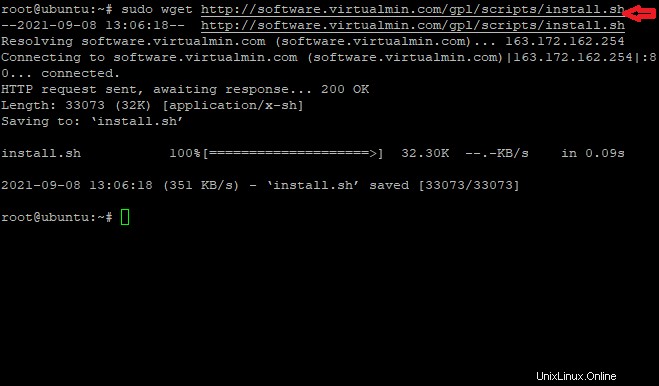
Passiamo all'autorizzazione per eseguire lo script:
sudo chmod a+x install.sh
Infine, eseguilo per avviare l'installazione con questo comando:
sudo ./install.sh
Il programma di installazione ti farà ora una serie di domande sul tuo server e sulla sua configurazione. Premi Y alla richiesta per continuare.
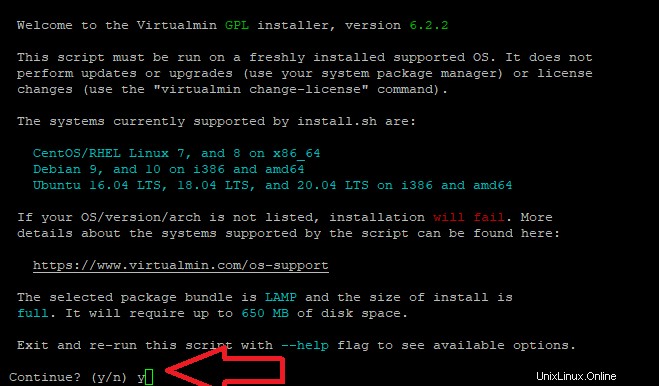
Dovresti vedere un output come questo:
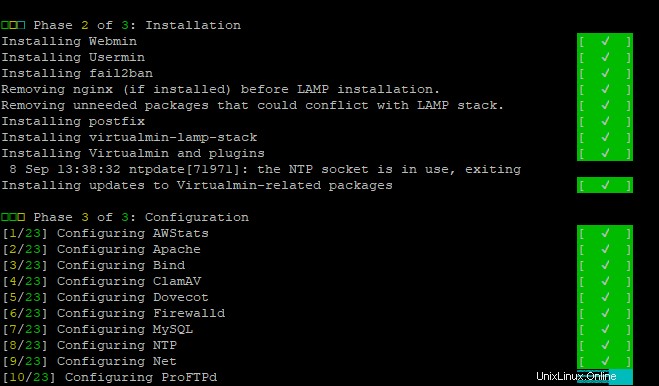
Imposta il nome host
Virtualmin richiede un nome di dominio completo prima di poter essere utilizzato. Devi impostare il nome host del tuo server e assicurarti di aver configurato anche i record DNS per esso in modo da poter utilizzare questo FQDN per connetterti al tuo server. Un sottodominio può essere utilizzato anche per un FQDN. Ad esempio, vogliamo utilizzare virtualmin.example.com per questa installazione, imposteremo il nome host del sistema come segue:
sudo hostnamectl set-hostname virtualmin.example.com
Ricorda di sostituire virtualmin.example.com nel comando precedente con il nome FQDN scelto.
Configurazione del firewall per Virtualmin
Il tuo firewall è necessario per proteggere il tuo server da attacchi esterni. La configurazione per Virtualmin ti consentirà di consentire ai client di connettersi e utilizzare la porta 1000 se necessario.
Esegui questi comandi per consentire la porta 1000 nel firewall:
sudo ufw enable
sudo ufw allow 1000 && sudo ufw reload
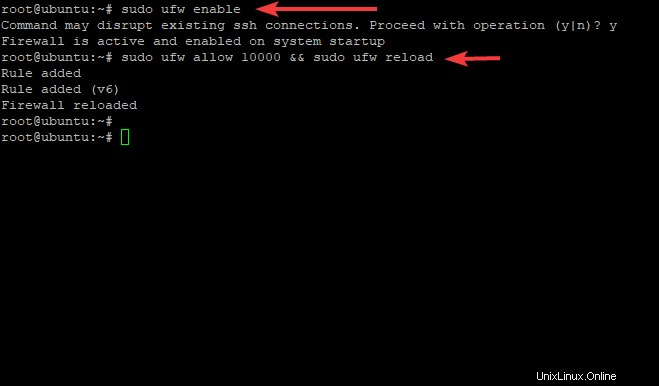
Puoi controllare lo stato di UFW in qualsiasi momento con il seguente comando:
sudo ufw status verbose
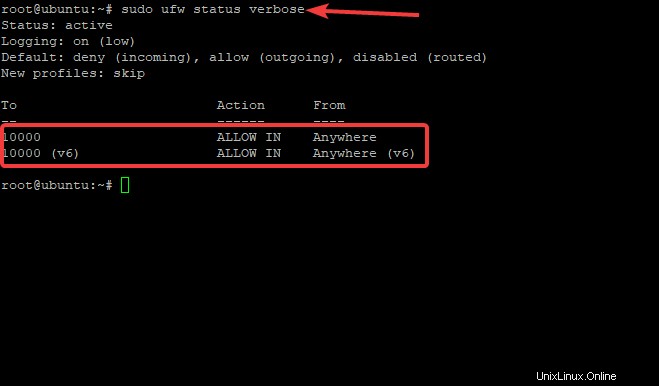
Puoi vedere che UFW è attivo e consente la porta 10000.
Il tuo server è ora pronto per l'uso.
Accesso all'interfaccia Web di Virtualmin su Ubuntu 20.04
Ora che hai installato Virtualmin, è ora di accedere alla sua interfaccia web puntando un browser sul tuo computer client all'indirizzo IP o FQDN del tuo server in questo modo:
https://indirizzo-ip-del-tuo-server:10000
https://tuo-dominio.com:10000
Il tuo schermo dovrebbe essere simile a questo:

Questa pagina web indica che la tua connessione al tuo server non è sicura. Non preoccuparti, però. Non è un grosso problema. Il browser non considera sicuro il certificato SSL autofirmato di Webmin perché è stato generato da solo.
Per continuare, fai clic su Avanzate scheda e quindi fare clic su Procedi con... (non sicuro).
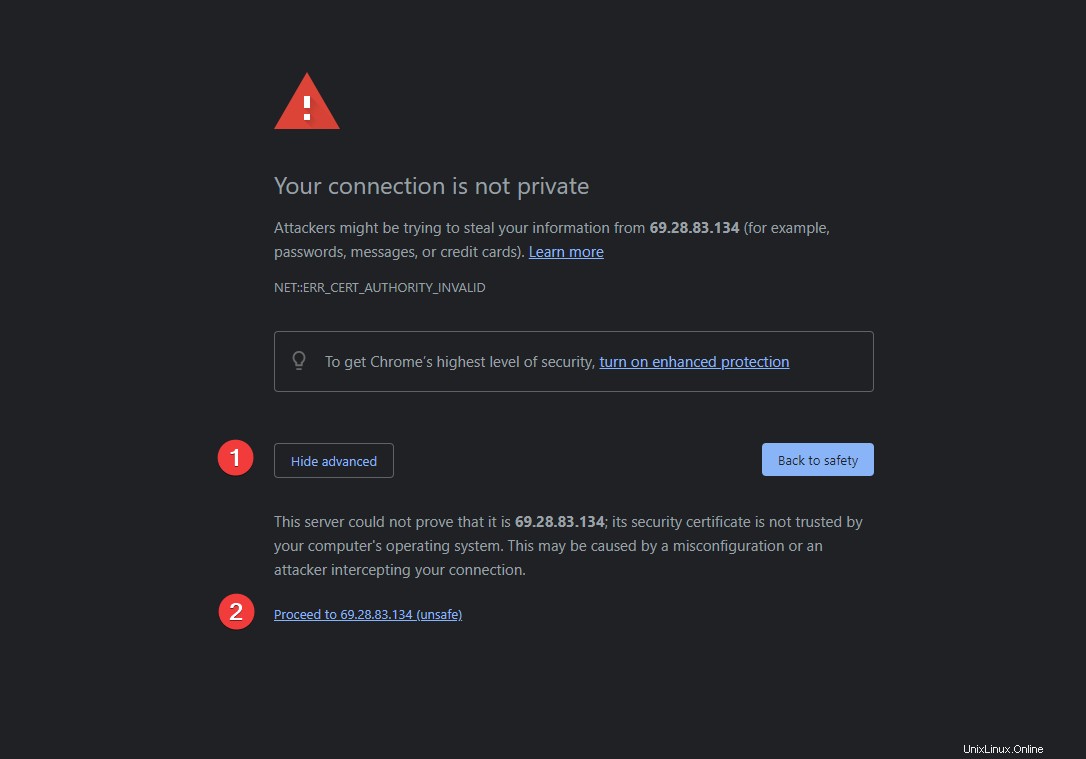
La schermata successiva ti chiederà le tue credenziali Virtualmin. Usa la stessa password di root per accedere a Virtualmin come root.
Dopo aver inserito sia il nome utente che la password, fai clic su Accedi pulsante.
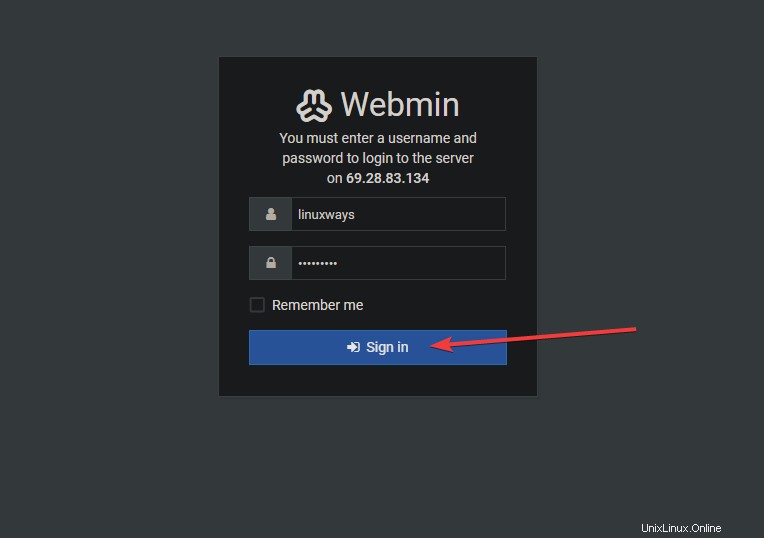
Infine, verrai portato all'interfaccia principale di Virtualmin come mostrato
sotto:
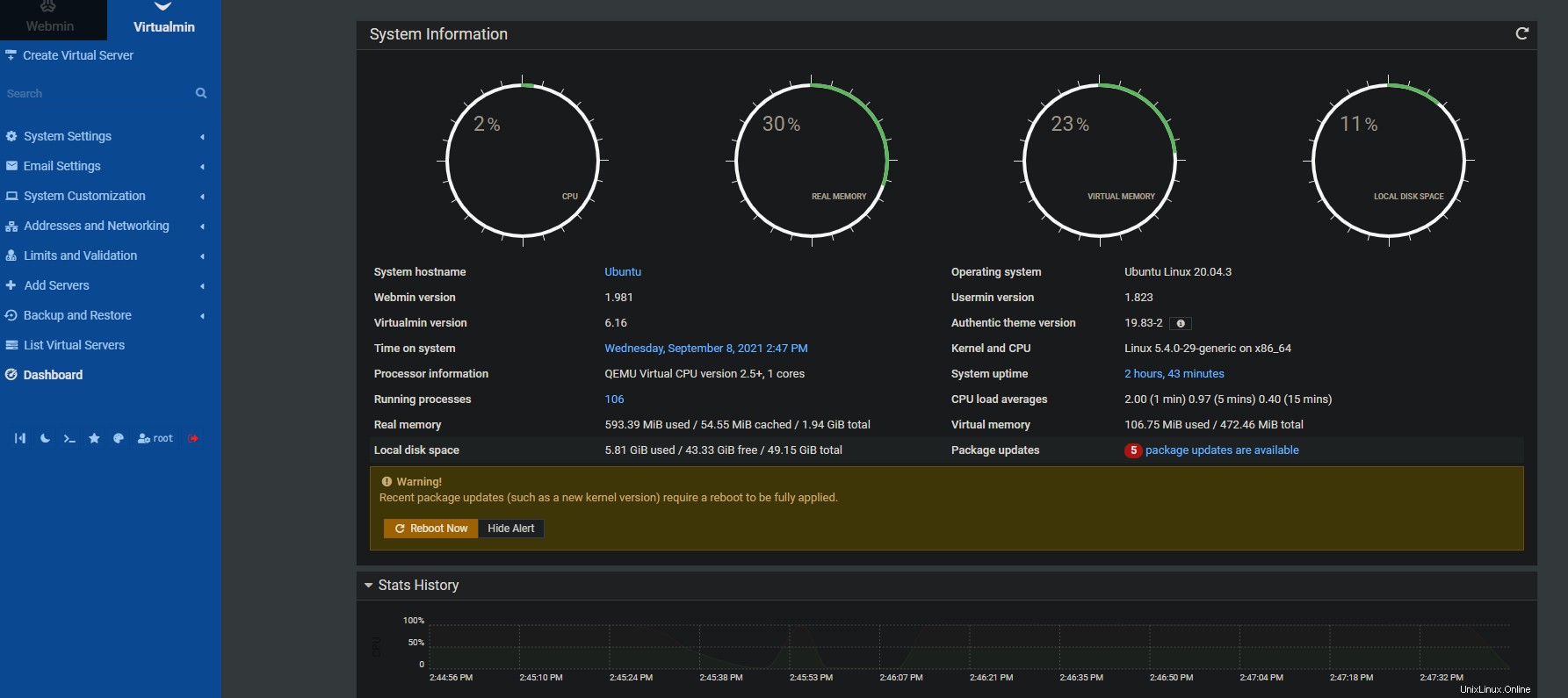
Conclusione
Virtualmin è una buona scelta per un pannello di controllo di hosting web. È molto versatile e offre molte funzionalità per aiutarti a gestire i tuoi server Linux da un'unica posizione.
Questo post sul blog ha mostrato come installare Virtualmin su Ubuntu 20.04 utilizzando uno script sviluppato dagli stessi sviluppatori del progetto. Abbiamo anche imparato a configurare un firewall per consentire ai client di connettersi tramite la porta 10000.
Ora che hai familiarità con le funzionalità e l'interfaccia di Virtualmin, sentiti libero di esplorarle da solo.